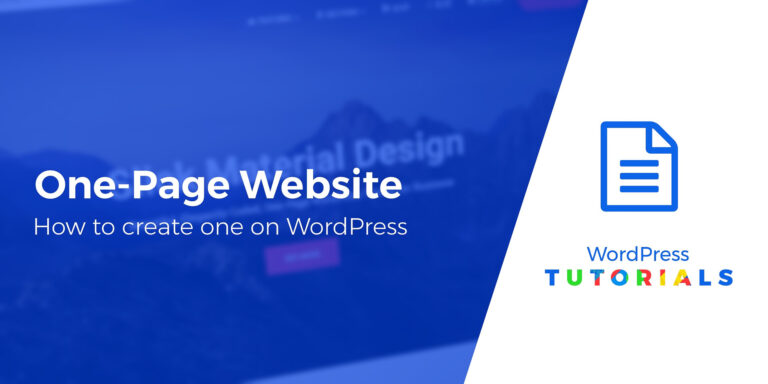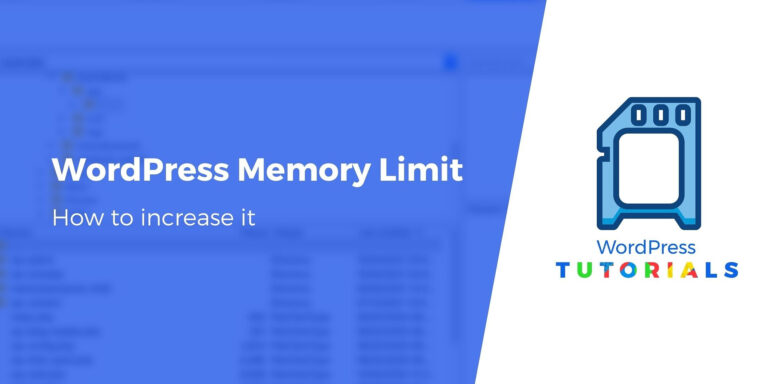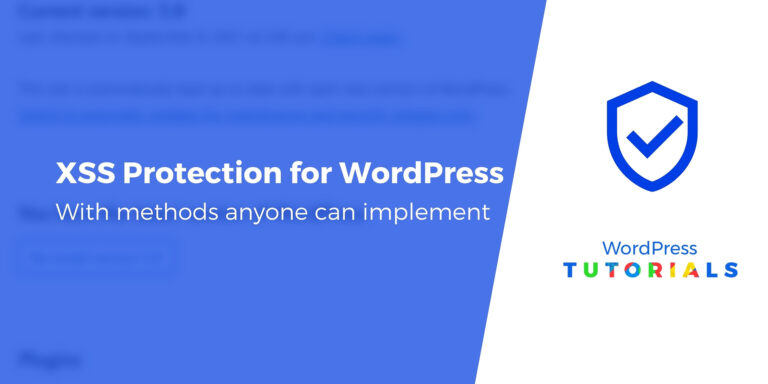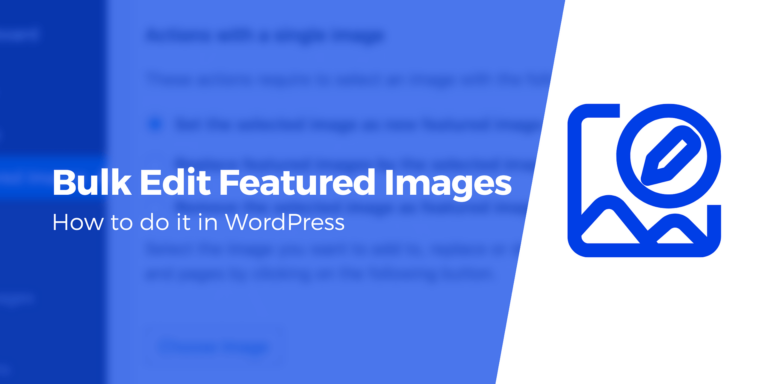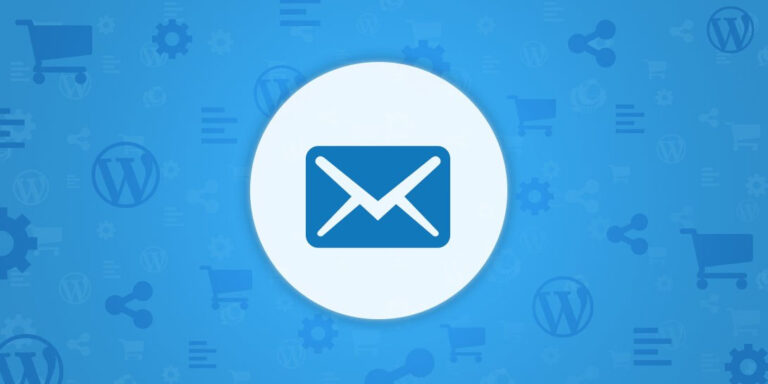Как исправить это навсегда (в 4 шага)
Если у вас есть веб-сайт, вы, вероятно, понимаете важность планирования заранее. Вот почему ошибка пропущенного расписания WordPress может быть такой неприятной: даже если вы все сделаете правильно, ваш сайт все равно не сможет публиковать ваши сообщения вовремя.
К счастью, есть способ вернуть расписание в нужное русло. Следуя нашему полному руководству по устранению неполадок, вы сможете найти и устранить причину пропущенных записей WordPress.
В этой статье мы рассмотрим несколько причин, по которым ваш сайт WordPress может не публиковать запланированные сообщения. Затем мы проведем вас через четыре шага, чтобы устранить проблему. Давайте погрузимся прямо в!
Почему на вашем сайте WordPress отсутствуют запланированные публикации
WordPress — удобная платформа. Однако это не значит, что это не сложно. Таким образом, вы, вероятно, время от времени сталкиваетесь с техническими проблемами. Одним из них является ужасная ошибка пропущенного расписания WordPress:
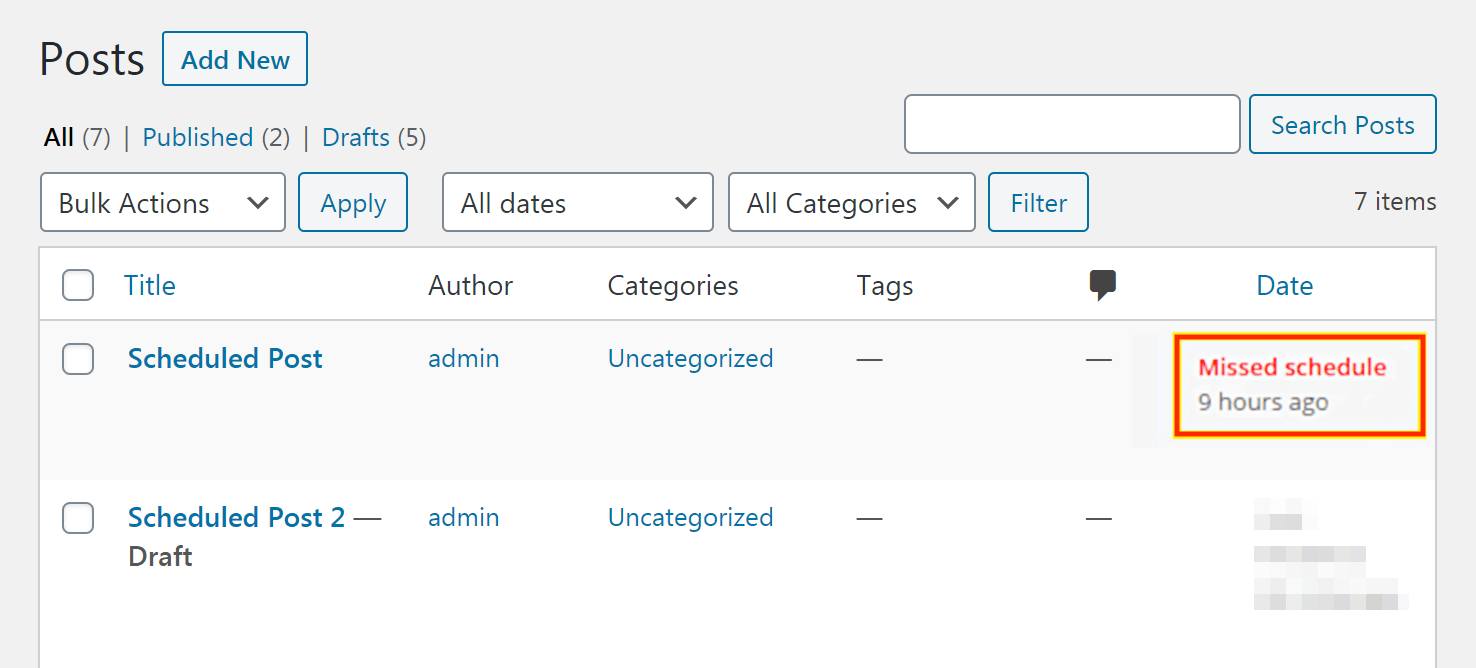
Эта проблема может быть особенно неприятной, так как она не решится сама собой. По истечении запланированного времени публикации WordPress больше не будет пытаться опубликовать ее. Кроме того, нет единой причины, по которой вы можете столкнуться с этой ошибкой. Вместо этого есть несколько возможных причин.
Один из самых простых источников — ошибка в настройках WordPress. Например, у вас может быть выбран неправильный часовой пояс, что может привести к тому, что запланированные публикации будут опубликованы в неправильное время.
В качестве альтернативы, основная причина может быть более сложной. Когда вы указываете своему веб-сайту опубликовать сообщение в заданный момент в будущем, WordPress использует команды планирования, называемые «cron», чтобы выполнить работу.
Однако, в отличие от команд cron, которые существуют на сервере вашего сайта, cron WordPress не происходит по установленному расписанию. Вместо этого они запускаются, когда пользователь посещает ваш сайт.
Это означает, что ваш веб-сайт будет проверять наличие запланированных сообщений, если и когда пользователь посещает ваш сайт. Если вы не получаете никаких посещений в нужное время, вы можете столкнуться с ошибкой пропущенного расписания WordPress. Это может быть особенно проблематично на сайтах с низким трафиком, так как вы можете часами не посещать их.
Однако вы все равно можете столкнуться с этой проблемой, даже если у вас есть постоянные посетители. Плагины кэширования, хотя и чрезвычайно полезны, потенциально могут мешать процессам cron. Другие возможные причины включают временный сбой вашего сайта, проблемы с кешем браузера или нехватку памяти.
К счастью, даже у более сложных из этих проблем есть относительно простые решения. Все, что вам нужно сделать, это устранить ошибку пропущенного расписания, чтобы найти основную причину. Как только вы поймете, откуда возникла проблема, вы сможете напрямую решить ее и вернуть свой сайт в нормальное состояние.
Как исправить ошибку пропущенного расписания WordPress (в 4 шага)
Теперь давайте рассмотрим четыре шага, которые помогут вам устранить ошибку пропущенного расписания WordPress. В зависимости от основной причины вы можете решить проблему на первом этапе. В противном случае продолжайте работать с этими методами по одному, пока проблема не будет решена.
1. Настройте параметры WordPress
Начнем с проверки самой простой причины: неверных настроек WordPress. Независимо от того, внесли ли вы изменения недавно или только начинаете настраивать свой сайт, вам может понадобиться всего несколько настроек.
Во-первых, вы должны убедиться, что используете правильный часовой пояс. Эту настройку легко пропустить, особенно если вы спешили настроить свой сайт. Если ваш часовой пояс не установлен правильно, ваши задания cron могут работать отлично — просто на неправильных часах.
Чтобы просмотреть текущий часовой пояс вашего сайта, перейдите на Настройки → Общие. Прокрутите вниз, чтобы найти Часовой пояс поле:
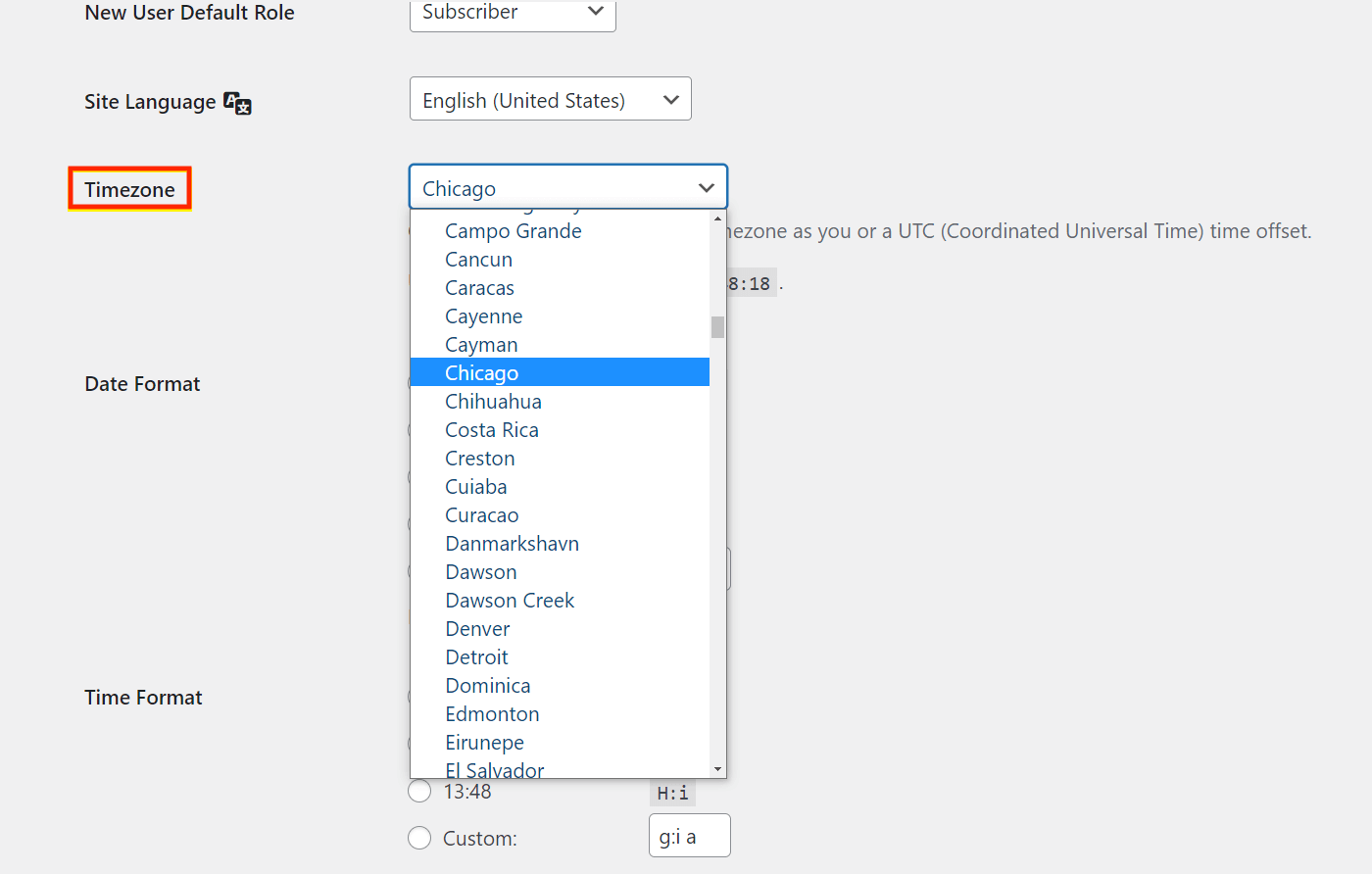
Оттуда обязательно выберите город, который совпадает с вашим часовым поясом. Кроме того, вы также можете выбрать точное смещение всемирного координированного времени (UTC). Не забудьте нажать на Сохранить изменения когда вы закончите.
Если это не поможет, вы также можете попробовать очистить кеш браузера. Это не всегда решит проблему, но это простой шаг и хорошая задача обслуживания, которую нужно выполнять регулярно.
Затем вы можете проверить свои плагины кэширования WordPress. Подобно вашему браузеру, они могут сохранять устаревший контент, который мешает вашим заданиям cron. Как именно вы поступите, будет зависеть от используемого вами плагина; давайте рассмотрим два примера. Большинство других плагинов кэширования будут работать аналогичным образом..
Если вы используете популярный WP Super Cache, перейдите на Настройки → WP Super Cache → Легко. Затем нажмите на Удалить кеш кнопка:
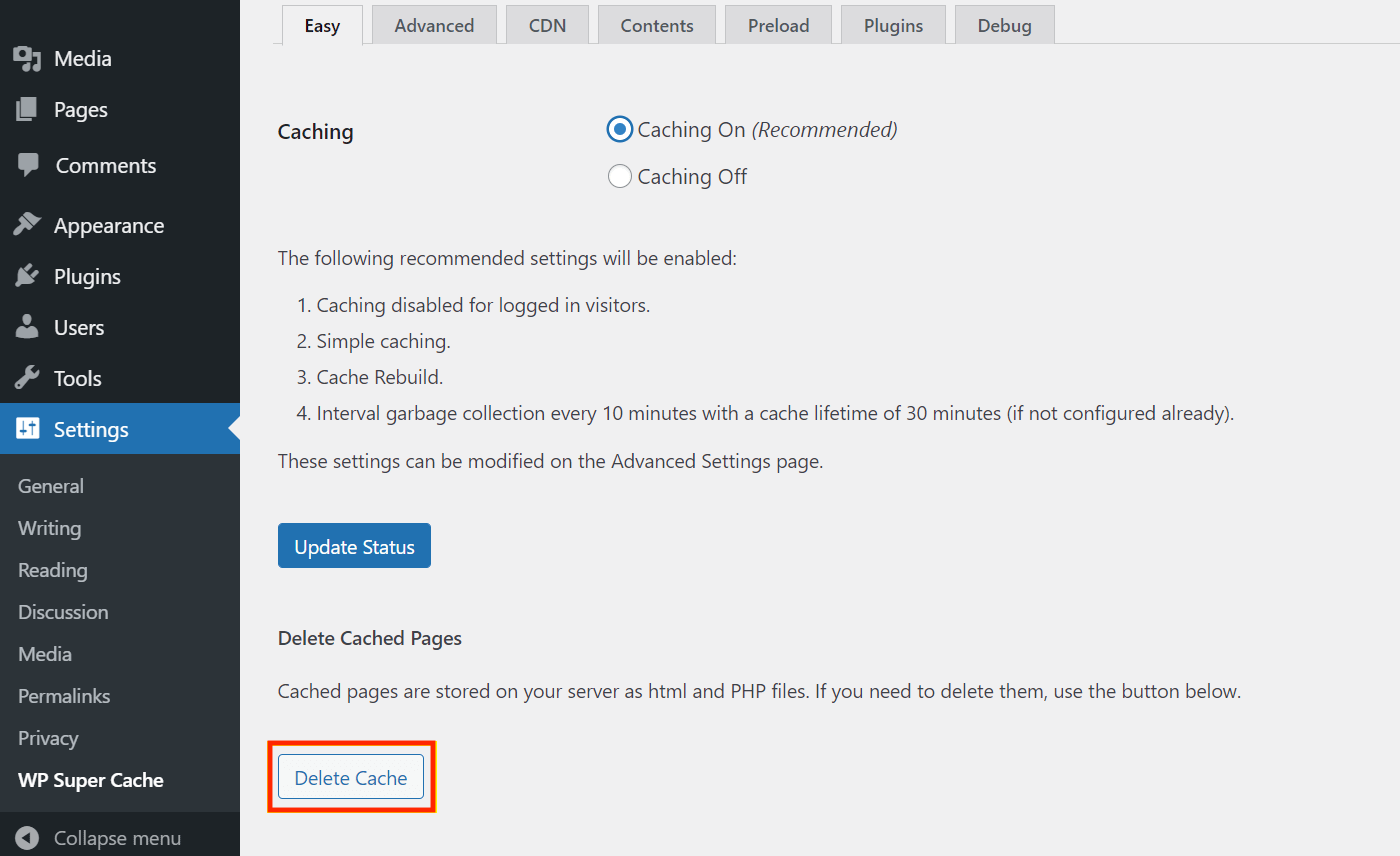
Если вы используете W3 Total Cache, процесс аналогичен. Идти к Производительность → Панель инструментови выберите очистить все кеши кнопка справа вверху:
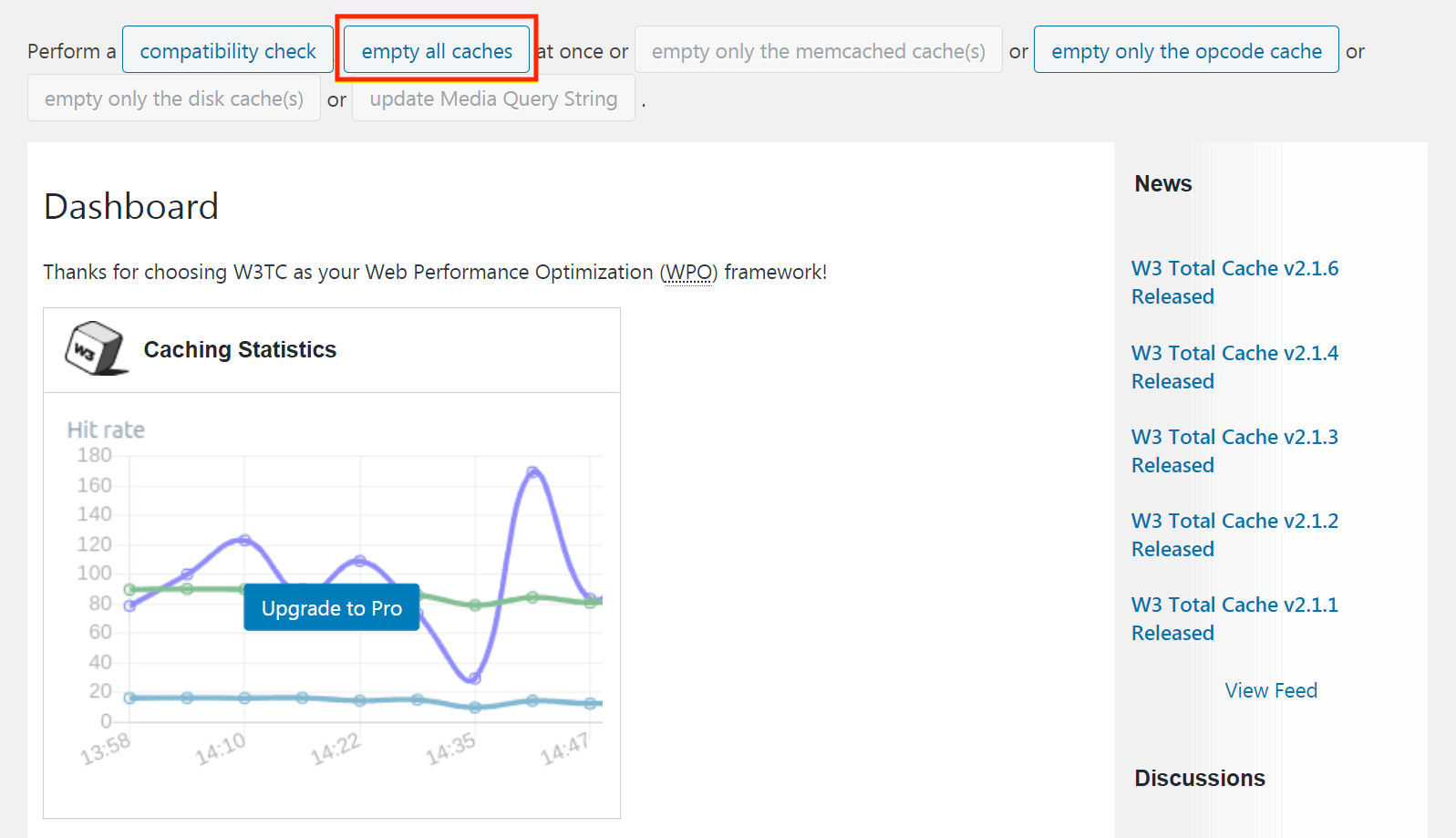
Затем проверьте, решена ли проблема с запланированной публикацией. Если у вас все еще возникают проблемы, перейдите к следующему способу.
2. Увеличьте лимит памяти вашего сайта
Низкий лимит памяти — одна из самых распространенных ошибок WordPress, с которой вы можете столкнуться. Это имеет далеко идущие последствия, от ограничения медиафайлов, которые вы можете загружать, до возникновения ошибки пропущенного расписания WordPress. Таким образом, это разумная идея увеличить его, если вы можете.
Во-первых, вы захотите узнать, каков ваш текущий лимит памяти. Вы можете сделать это, перейдя в Инструменты → Здоровье сайта → Информация → Сервер. Вы увидите раздел для Ограничение памяти PHP:
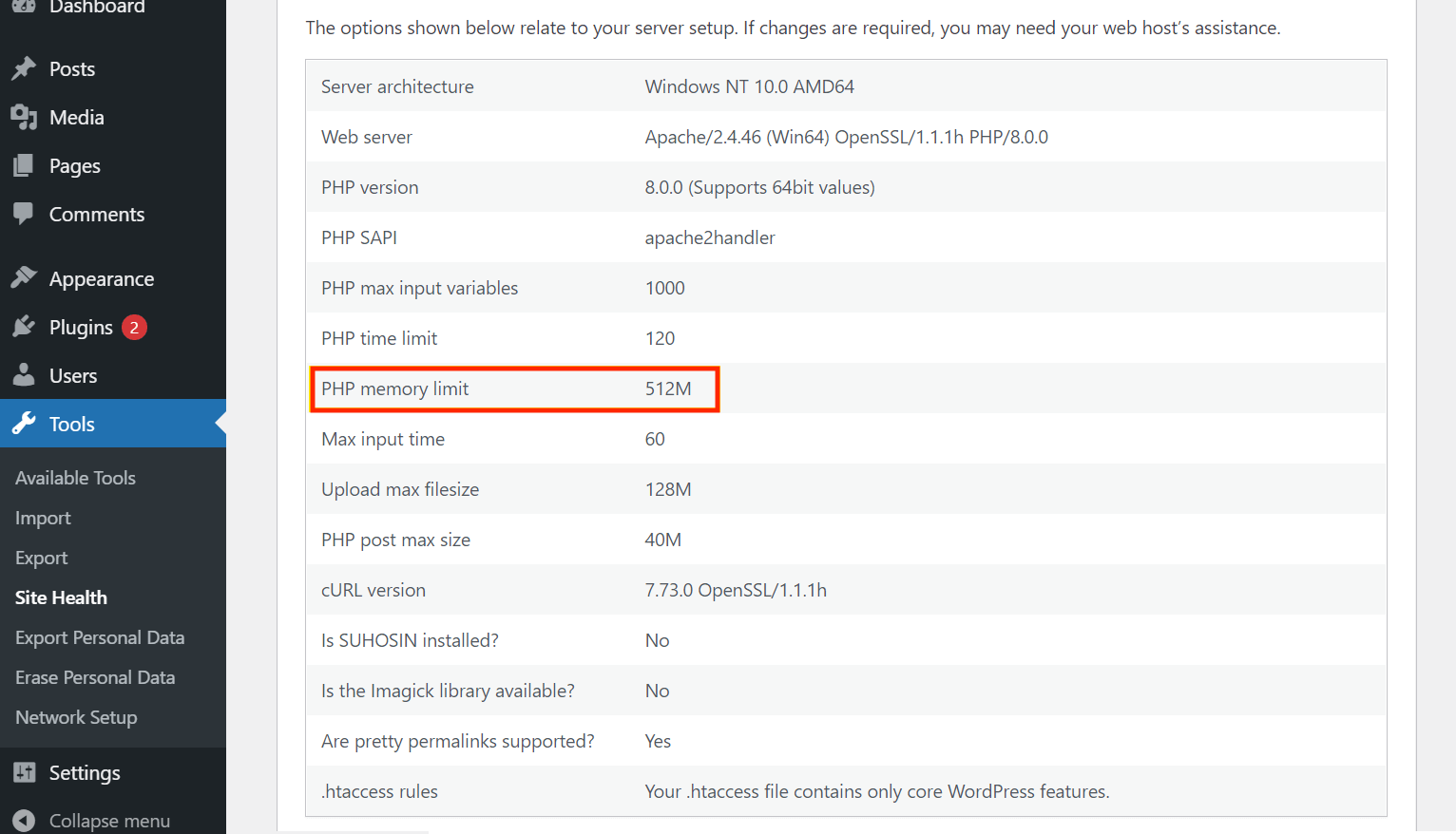
Если ваш лимит довольно высок, как в приведенном выше примере, это, вероятно, не вызывает проблемы с планированием. Однако, если он ниже 256M, мы рекомендуем увеличить его.
К счастью, это довольно простой процесс. Вам нужно будет использовать ваш любимый клиент протокола передачи файлов (FTP) для доступа к файлам вашего сайта. Нам нравится FileZilla потому что он с открытым исходным кодом и рекомендован WordPress, но подойдет любая программа.
Откройте ваш FTP-клиент. Затем перейдите в корневую папку и найдите wp-config.php файл. Откройте его и скопируйте следующий код:
определить(‘WP_MEMORY_LIMIT’, ‘256M’);
Вставьте этот код в конец файла. Это должно быть ближе к концу, но до Все, хватит редактировать! сообщение:
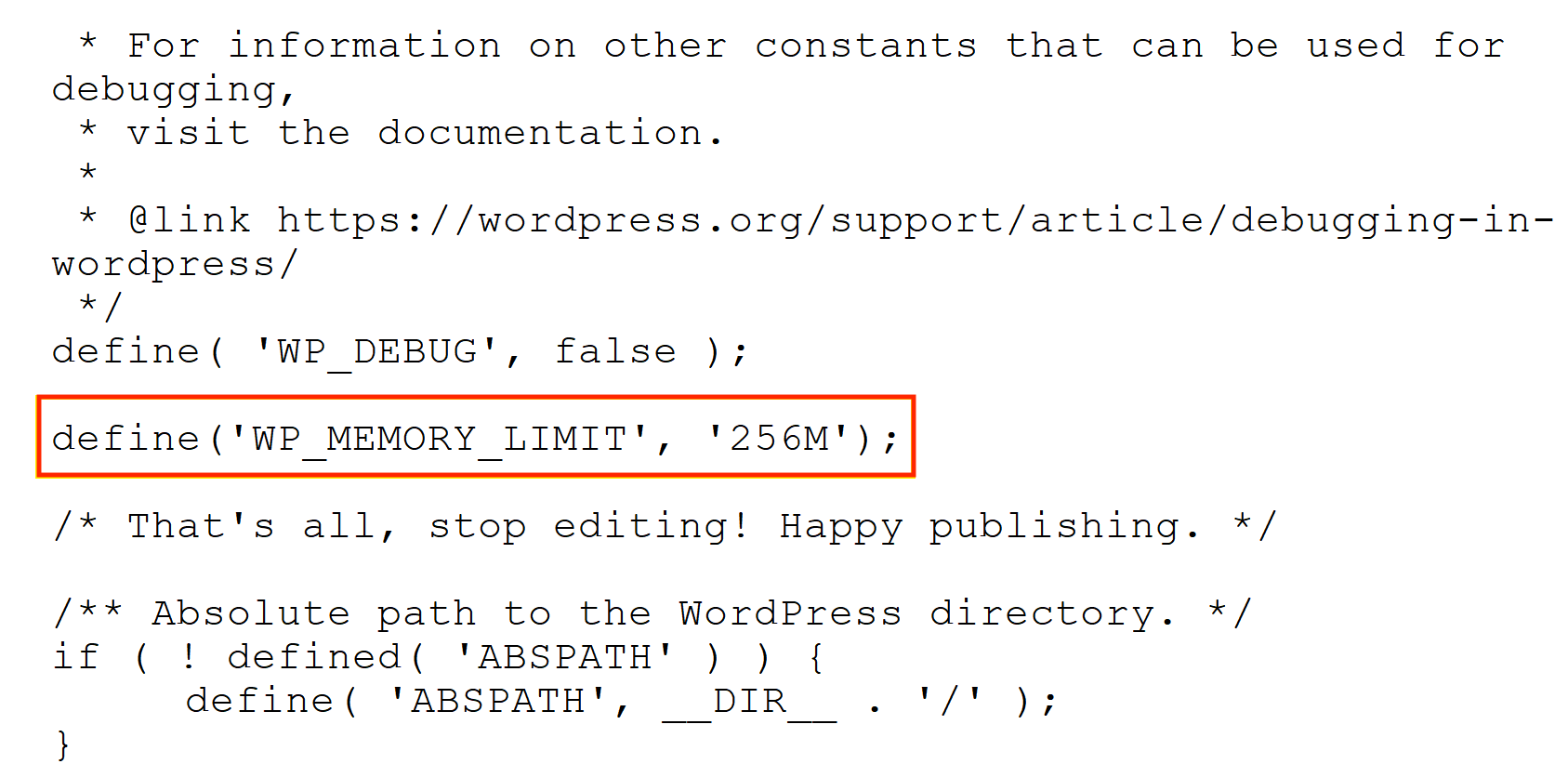
Сохраните файл и повторно загрузите его на свой сайт.
Если после этого у вас по-прежнему возникают проблемы с запланированными публикациями, вы также можете обратиться к своему веб-хостингу. Они могут помочь вам еще больше увеличить лимит памяти вашего сайта, хотя для этого может потребоваться обновить тарифный план хостинга.
3. Установите и активируйте триггер запланированной публикации.
Не все технические вопросы можно решить напрямую. Иногда вместо этого нужно использовать обходной путь. К счастью, WordPress процветает благодаря полезным плагинам, созданным сообществом. На этом этапе мы будем использовать триггер запланированной публикации:
Этот плагин на самом деле не устраняет основную причину ошибки пропущенного расписания WordPress. Вместо этого он действует как резервная копия: всякий раз, когда посетитель загружает ваш сайт, он проверяет наличие пропущенных сообщений и немедленно публикует их. Так что, если вы пропустите первоначальную дату расписания, этот плагин, по крайней мере, позаботится о том, чтобы ваш пост вышел как можно скорее после этого.
Одним из преимуществ этого решения является то, что оно практически не требует вмешательства. Все, что вам нужно сделать, это активировать и установить плагин. Затем он автоматически проверит и опубликует пропущенные сообщения. Ваши задания cron по-прежнему будут выполняться в обычном режиме, но с добавленной функцией, которая гарантирует, что сообщения будут опубликованы, когда посетитель действительно придет.
Сценарий Scheduled Post Trigger также впечатляюще легкий. Запуск слишком большого количества программ может замедлить работу вашего сайта, но использование плагинов с хорошо написанным кодом обычно предотвращает эту проблему.
Если сообщения по-прежнему пропускаются после установки этого плагина, убедитесь, что вы установили правильный часовой пояс (см. шаг 1 выше). Как и в случае с вашими заданиями cron, неправильная настройка часового пояса может повлиять на способность плагина работать должным образом. Это также может конфликтовать с установленными вами плагинами кэширования.
Этот вариант может быть не для всех. Он не устраняет основные проблемы cron и по-прежнему требует, чтобы пользователь посетил ваш сайт, прежде чем он заработает. Если вы ищете более полное решение, ознакомьтесь с нашим последним предложением.
4. Настройте настоящее задание cron вместо wp-cron
Ранее в этом посте мы говорили о том, чем система cron WordPress отличается от обычного задания cron сервера. Резюме:
- WordPress крон (WP-хрон) — выполняется только тогда, когда кто-то посещает ваш сайт.
- Реальный серверный хрон – всегда выполняется вовремя. Если вы настроите cron на выполнение каждые пятнадцать минут, он всегда будет выполняться каждые 15 минут, даже если на вашем сервере нет трафика.
Помните, что «cron» — это система, которую WordPress использует для своевременного выполнения запланированных задач, включая запланированные публикации..
Если вы хотите, чтобы ваши запланированные публикации всегда выходили вовремя (особенно на сайте с низким трафиком), серверный cron намного надежнее, чем встроенная система cron WordPress.
К счастью, можно отключить систему cron WordPress (называемую «wp-cron») и вместо этого использовать задание cron на уровне сервера.
Настройка не слишком техническая, но она состоит из нескольких шагов. Поэтому, если вы хотите реализовать этот совет, вы можете следовать нашему полному руководству, чтобы отключить wp-cron и заменить его реальным заданием cron.
Если вы разработчик или опытный пользователь, бесплатный плагин WP Crontrol также может быть полезно для устранения неполадок с заданиями cron вашего сайта.
Исправьте ошибку пропущенного расписания WordPress сегодня
В этой статье мы показали вам, как исправить ошибку пропущенного расписания WordPress за четыре шага:
- Настройте свой часовой пояс WordPress и настройки кэширования.
- Увеличьте лимит памяти вашего сайта с помощью FTP-клиента.
- Используйте триггер запланированной публикации в качестве запасного варианта.
- Настройте реальное задание cron сервера вместо того, чтобы полагаться на wp-cron
Есть ли у вас какие-либо вопросы о том, как вернуться к расписанию публикаций? Дайте нам знать в комментариях ниже!
Бесплатное руководство
4 основных шага к ускорению
Ваш сайт WordPress
Следуйте простым шагам из нашей мини-серии из 4 частей.
и сократить время загрузки на 50-80%. 🚀